* 主体类型
* 企业名称
* 信用代码
* 所在行业
* 企业规模
* 所在职位
* 姓名
* 所在行业
* 学历
* 工作性质
请先选择行业
您还可以选择以下福利:
行业福利,领完即止!

下载app免费领取会员


在BIM应用软件Revit中有许多小窍门可以简单快速的解决问题,今天为大家介绍BIM应用软件Revit中如何添加共享参数,大家可以参考下文给的步骤进行操作,希望能给大家带来便利。
这里以添加风管壁厚为例。
1, 打开revit在管理工具栏中找到项目参数,如图1;

2,点击项目参数,弹出项目参数对话框,点击添加,如图2;

3、在弹出的参数属性对话框里点亮共享参数,点击选择,如图3;

4、弹出共享参数对话框点击编,如图4;

5、弹出编辑共享参数对话框点击创建并保存,如图5、图6;


6、反回编辑共享参数对话框点击组下边新建风管壁厚组,再新建参数,反回编辑共享参数单击确定,如图7~10;




7、返回到参数属性对话框在类别下勾选风管和风管管件,点击确定,如图11;

8、反回项目中,风管的参数已出现添加的风管壁厚参数,如图12;.
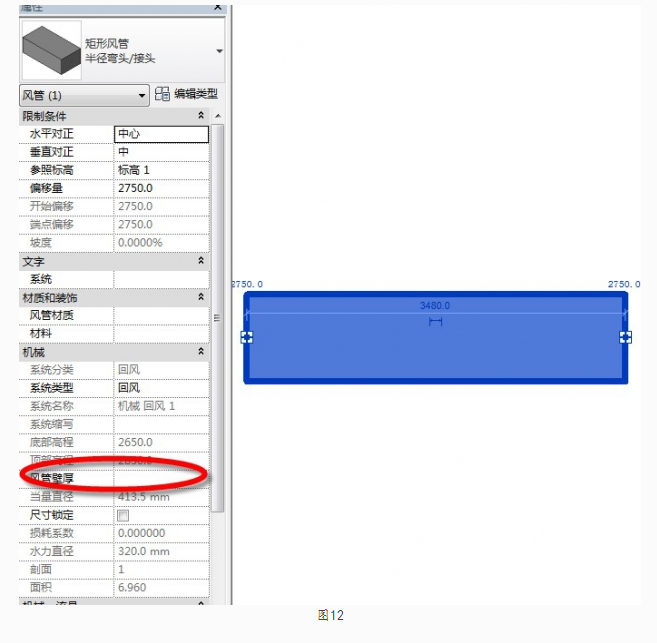
9、建立风管明细表给风管壁厚统一赋值,如图13~16;



10、返回项目中风管信息的风管壁厚已被赋值,如图17。

本文版权归腿腿教学网及原创作者所有,未经授权,谢绝转载。

上一篇:Revit技巧 | Revit圆锥体如何通过体量来创建?
下一篇:Revit技巧 | Revit如何绘制桥梁?就只有这几个步骤
猜你喜欢
Autodesk Revit 2015 中文简体版下载,序列号+密钥+注册机下载 带离线内容包
REVIT2017 族样板文件、项目样板文件、自带族库下载
Revit2021破解安装教程,Revit2021注册机使用方法
Revit2020配置要求,三种官方推荐配置!
Revit如何导出内建模型构件?看完你就会了!
Revit如何开启剖面框?
最新课程
推荐专题
- 各地BIM审查政策陆续推出,如何提高BIM审查效率,解决报建交付难题?
- 城市生命线|地下管网数字化建模
- Revit技巧 | Revit粘贴功能无法与当前所选标高对齐
- Revit技巧 | Revit项目中导入样板文件的方法
- Revit技巧 | revit风管绘制教程:关于在Revit中如何设置标准的矩形风管边长规格
- Revit技巧 | Revit操作技巧:如何将项目导出成方便查看的网页模式
- Revit技巧 | 与Revit相关的标高灰色
- Revit技巧 | Revit如何删除链接的CAD文件?
- Revit技巧 | 如何解决Revit结构框架搭接的问题?
- Revit技巧 | revit过滤器怎么传递?关于Revit在同一个项目中传递过滤器的使用
相关下载





















































